Content
Arbeidsordre verksted (avd 71)
En arbeidsordre kan oppstå enten som en oppgave fra blandeverk, registrert i dagbok, eller registrert av formann/arbeidsleder direkte her i arbeidsordre registeret.
Registrer ny arbeidsordre

Klikk på "+" i navigator for å opprette ny arbeidsordre.
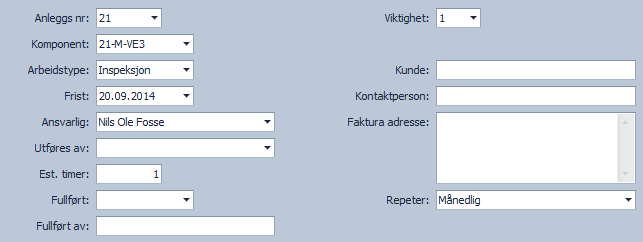
Velg anleggsnr, komponent og arbeidstype. Dersom oppgaven må utføres innen en gitt frist må dato angis i feltet frist. Ansvarlig for oppgaven velges fra liste over tilgjengelig personnel. Utføres av, kan være samme som ansvarlig eller en kan velge en annen person som utfører oppgaven sammen med ansvarlig eller under oppsyn av ansvarlig. En har også mulighet til å oppgi estimert tidsbruk i feltet "est. timer".
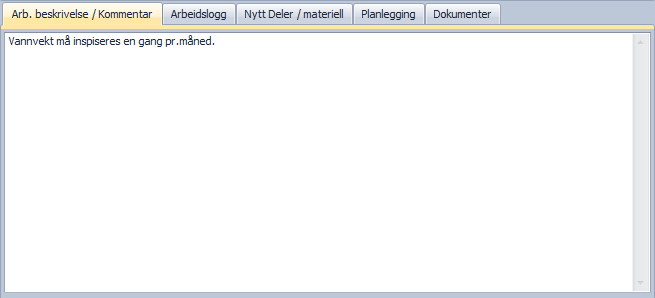
Beskrivelse av arbeidet legges inn under fanen "Arb. beskrivelse / kommentar", som vist i bildet over.
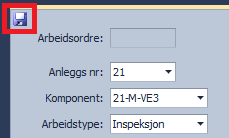
Klikk på diskett oppe i venstre hjørnet(Eventuelt nede i navigatoren) for å lagre arbeidsordren. Ordren vil da få tildelt et ordrenummer.
Viktighet
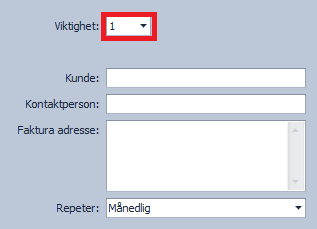
Det opereres med tre nivåer av viktighetsgrad, der 1 er viktigst og 3 er lavest prioritet. Som standard vil en arbeidsordre få viktighetsgrad 2(middels) dersom ikke annet er angitt. Arbeidsordre som legges til ukeplan vil sorteres basert på viktighet i ukplanen, og de med viktighetsnivå 1 blir merkert med utropstegn.
Repeterende oppgaver
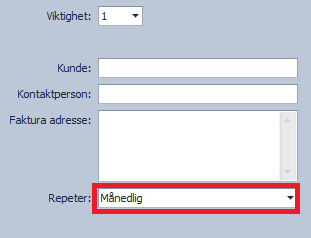
Noen oppgaver er av repeterende art, og en kan da angi ønsket repetisjons intervall. Når en repeterende oppgave fullføres, vil systemet automatisk opprette en ny arbeidsordre basert på fullført dato og valgt intervall. F.eks. dersom oppgaven skal repeteres månedlig, og oppgaven fullføres 20.august, vil systemet lage en ny ordre med planlagt dato 20.september i ukeplan. Det er kun arbeidsordre som har angit intervall for repetisjon som genererer ny ordre ved fullført ordre.
Dokumenter
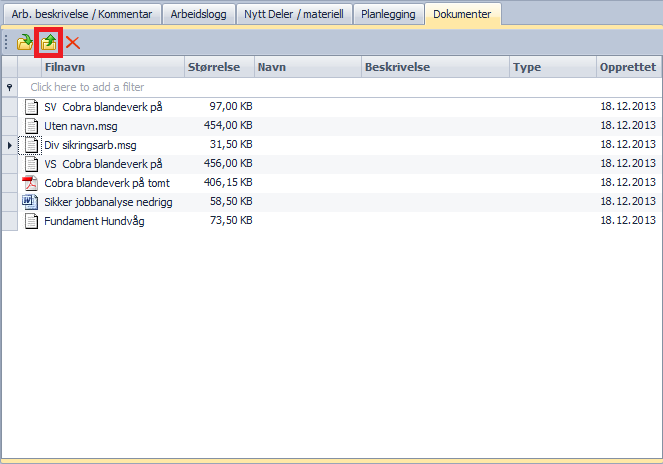
Under fanen "Dokumenter" kan en laste opp relevante dokumenter. Klikk på knapp utehevet i bilde over for å laste opp nye filer, eller dra og slipp fra Windows utforsker. Filene kan lastes ned ved å dobbelklikke på ønsket fil i listen.
Behandle oppgaver fra blandeverk
Hvert blandeverk har mulighet til å registrere oppgaver via dagbok. Disse må behandles av formann/arbeidsleder før de utføres.
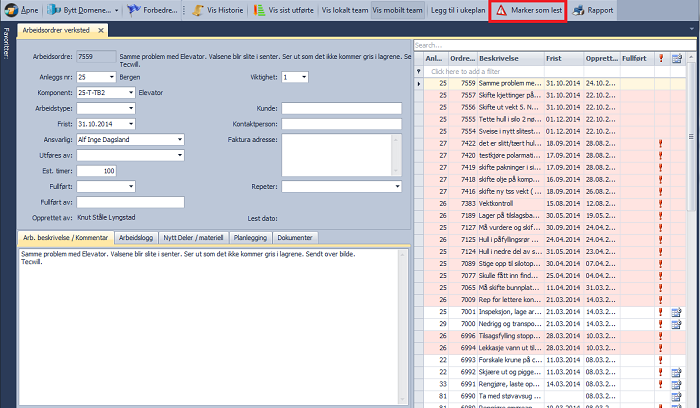
Oppgaver som er registrert via dagbok vil ha rød bakgrunn i navigasjonslisten til høyre, som en indikasjon på at arbeidsordre ikke er lest av formann/arbeidsleder.
Se over innkomne oppgaver og gjør eventuelle korrigeringer. Spesielt bør felt som frist, ansvarlig, utføres av, est.timer og viktighet verifiseres. For å markere arbeidsordre som lest og behandlet, klikk på "Marker som lest" i menyen(uthevet på bildet over). Produksjonleder/blandeoperatør vil da kunne se i sin liste i dagbok at arbeidsordre er lest.
Ukeplan
For å kommunisere planlagte oppgaver ut til ansatte, legges arbeidsordre på ukeplan. Dette kan enten gjøres via Ukeplan verksted, eller via knappen "Legg til i ukeplan" i menyen.
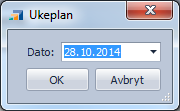
Angi dato oppgaven planlegges utført. En kan legge samme ordre til flere dager i ukeplan.
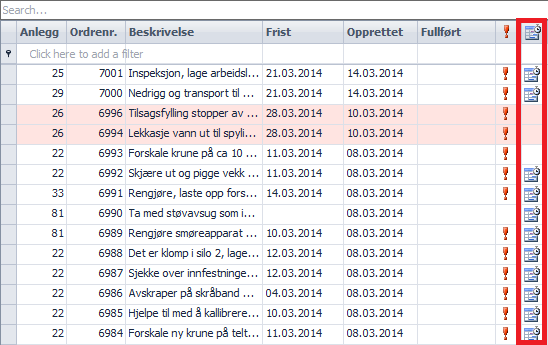
Kalender ikonet i navigasjonslisten til høyre indikerer om arbeidsordre er lagt til i ukeplan.
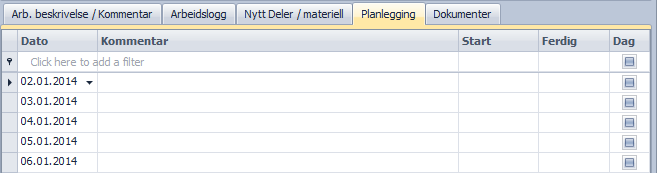
En kan også se hvilke dager valgt arbeidsordre er planlagt i ukeplan under fanen "Planlegging".
Følge opp arbeidsordre
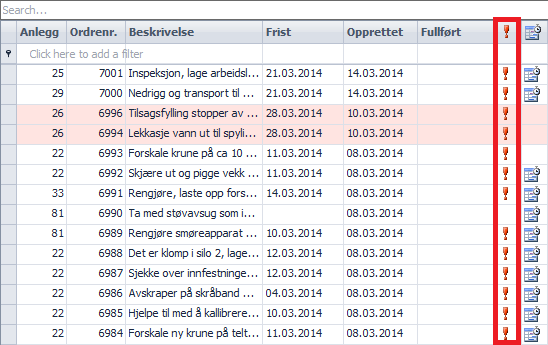
Utropstegn i navigasjonslisten til høyre indikerer at satt frist er overskredet. Merk at frist og planlagt utført i ukeplan ikke er det samme. Frist er dato oppgaven må utføres innen, mens ukeplan viser planlagt dato, som kan være i god tid før fristen.
Kvittere / fullføre ordre
Det er i utgangspunktet den/de som har fått arbeidsordren tildelt, som er ansvarlig for at oppgaven blir utført og registrert som fullført. Dette gjøres i forbindelse med timeføring i arbeidslogg.
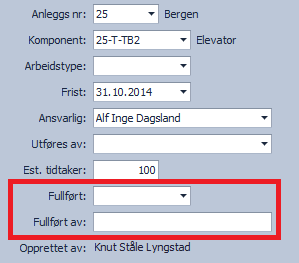
Skulle det være nødvendig for formann/arbeidsleder å markere oppgaven som fullført utenom arbeidsloggen, så kan en velge fullført dato og skrive inn navn på den/de som utførte oppgaven. Se bilde over.
Arbeidsordre som fakturagrunnlag
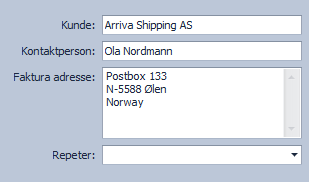
For å bruke arbeidsordre som fakturagrunnlag, må en legge inn kundeopplysninger i feltene kunde, kotaktperson og faktura adresse. Klikk på "Rapport" i menyen for å skrive ut fakturagrunnlag, som overleveres til den som har ansvaret for å lage faktura.
Arbeidslogg
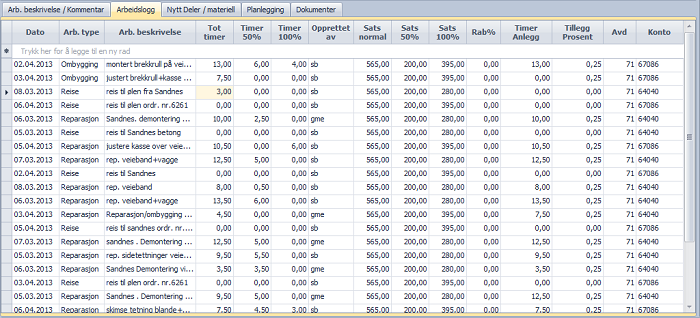
I fanen "Arbeidslogg" finner en alle arbeidstimer som er registrert mot valgt arbeidsordre. Her vil en også kunne se hvilke timesatser som ligger til grunn ved fakturering(Intern verkstedrapport eller faktura til ekstern kunde).
Meny

Vis historie
Inkluderer utførte oppgaver i navigasjonslisten til høyre.
Vis sist utførte
Sorterer oppgavene synkende basert på utført dato, slik at sist utført ligger øverst. Denne betinger at "Vis historie" er valgt.
Vis lokalt team
Viser kun oppaver knyttet til lokalt team i Ølensvåg. Styres av tilhørigheten til den som er angitt som ansvarlig. Dersom ansvarlig tilhører rollen MaintenanceWorkshopLocal, vil oppgaven vises under lokalt team.
Vis mobilt team
Viser kun oppaver knyttet til mobilt team. Styres av tilhørigheten til den som er angitt som ansvarlig. Dersom ansvarlig ikke tilhører rollen MaintenanceWorkshopLocal, vil oppgaven vises under mobilt team.
Legg til i ukeplan
Planlegge oppgaven til en angitt dato i ukeplan